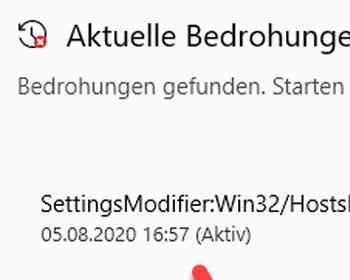Windows 10 sendet allerlei Telemetrie-Daten an Microsoft. Eine beliebte Methode dies zu verhindern war bisher, die Telemetrie-Server von Microsoft über die “hosts” Datei zu blockieren. Dem schiebt der Windows Defender nun einen Riegel vor.
Die Hosts-Datei in Windows liegt unter “C:\Windows\System32\drivers\etc\hosts” und dient der Auflösung von Hostnamen zu IP-Adressen. Kurz gesagt, möchte ich die Domain “microsoft.com” blockieren, weise ich dieser dort die IP-Adresse “127.0.0.1” zu. Dies kann auch verwendet werden, um die Telemtrie-Server von Microsoft zu blockieren.
Hierzu existieren zahlreiche, verschiedenlange Listen wie diese hier zum Beispiel:
127.0.0.1 www.microsoft.com
127.0.0.1 microsoft.com
127.0.0.1 telemetry.microsoft.com
127.0.0.1 wns.notify.windows.com.akadns.net
127.0.0.1 v10-win.vortex.data.microsoft.com.akadns.net
127.0.0.1 us.vortex-win.data.microsoft.com
127.0.0.1 us-v10.events.data.microsoft.com
127.0.0.1 urs.microsoft.com.nsatc.net
127.0.0.1 watson.telemetry.microsoft.com
127.0.0.1 watson.ppe.telemetry.microsoft.com
127.0.0.1 vsgallery.com
127.0.0.1 watson.live.com
127.0.0.1 watson.microsoft.com
127.0.0.1 telemetry.remoteapp.windowsazure.com
127.0.0.1 telemetry.urs.microsoft.com
Für eine Änderung der Hosts-Datei benötigt man Admin-Rechte, ansonsten ist ein Speichern der Datei nicht möglich.
Eine Änderung der Hosts-Datei wird nun allerdings vom Windows-Defender unterbunden, falls dort Microsoft-Domains vorkommen. Dahinter steckt allerdings nicht unbedingt eine böse Absicht Microsofts, sondern in der Tat kann Malware über die Hosts-Datei leicht Domains umleiten, wobei dies zum Glück bei Webseiten durch die SSL-Verschlüsselung schnell auffallen sollte.
Wer weiterhin diese Möglichkeit des Blockierens verwenden möchte, kann die “Hostfile-Hijack-Funktion” des Microsoft Defenders deaktivieren. Dies geht in den Einstellungen unter “Aktuelle Bedrohungen”.